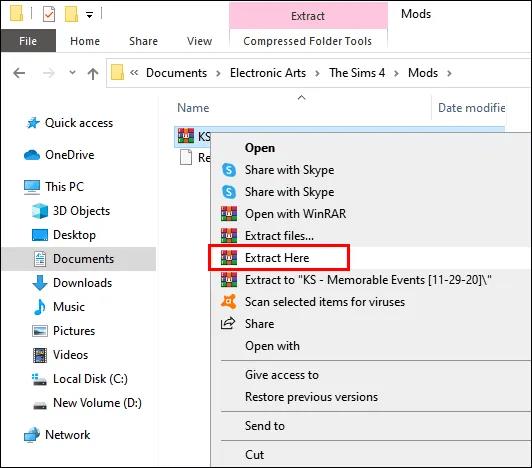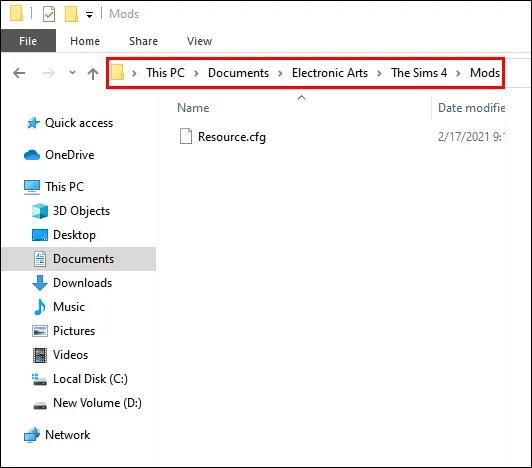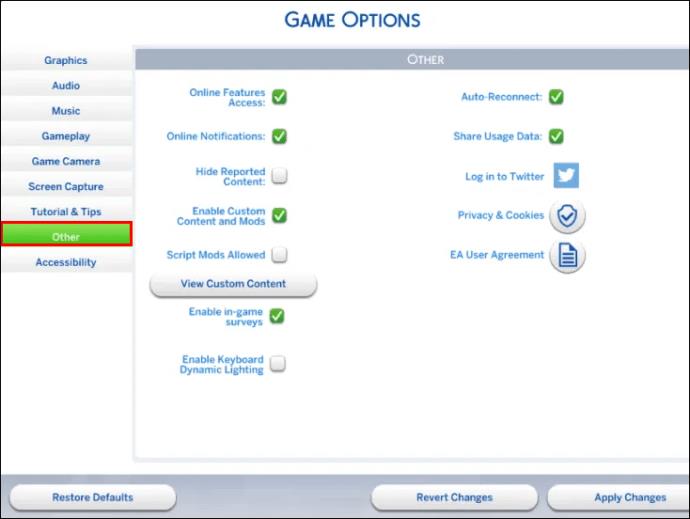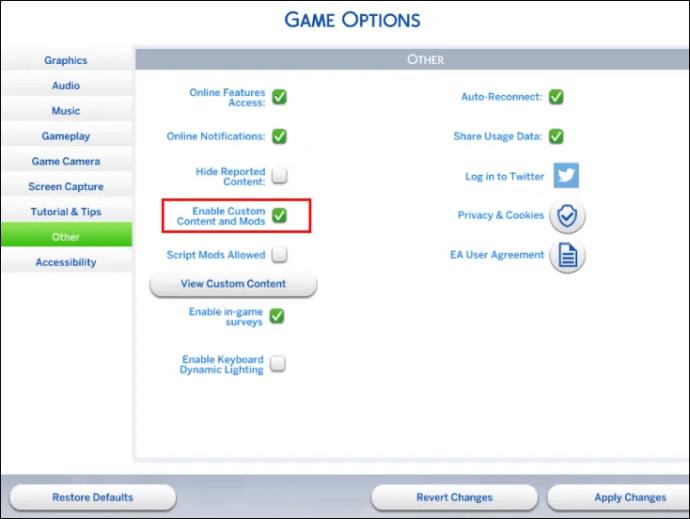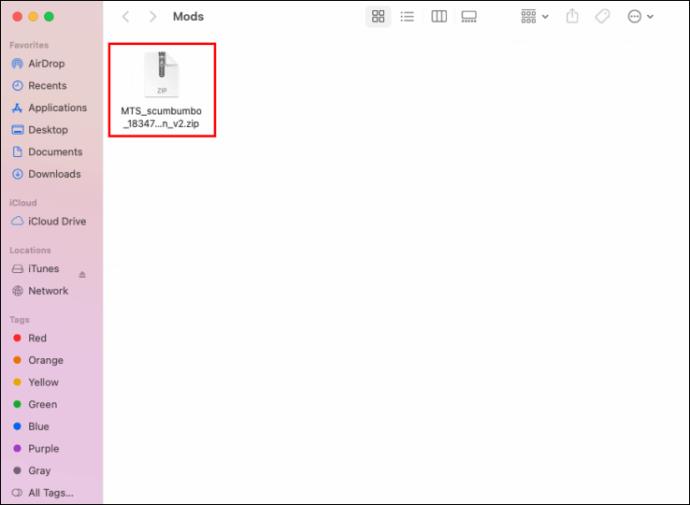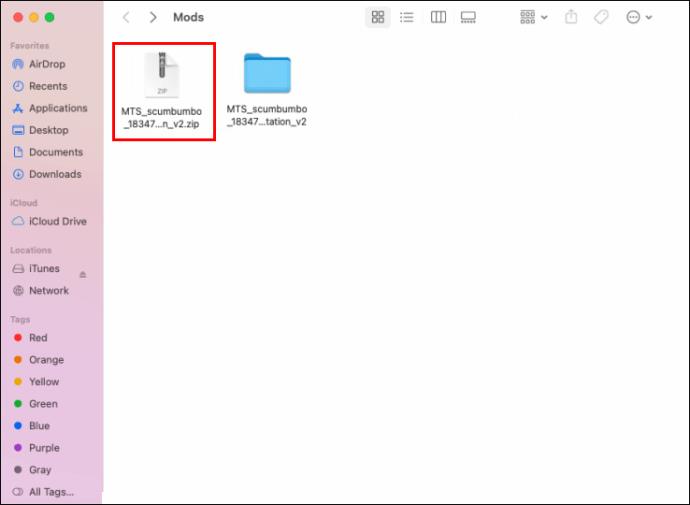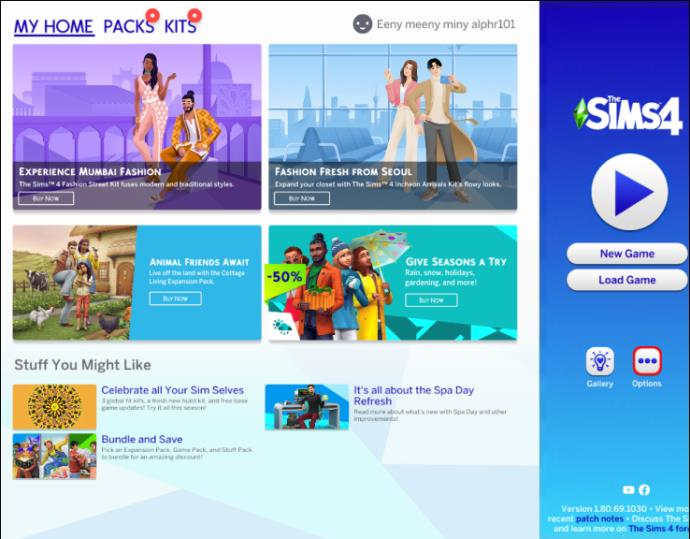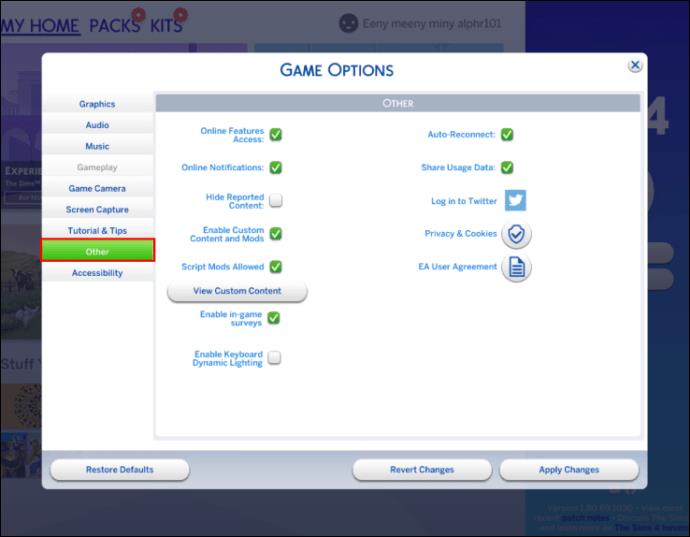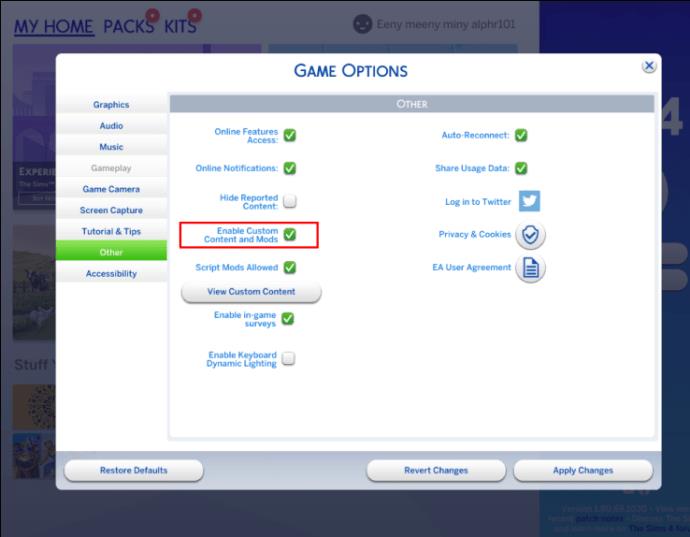Sims 4 najnoviji je nastavak franšize igara koja je započela prije gotovo 20 godina. Danas nudi značajke i skrivene postavke kako bi korisnicima pružio gotovo potpunu kreativnu kontrolu nad pričama koje žele igrati. Način potpunog uređivanja Simsa 4 daje vam moć uređivanja, izgradnje i stvaranja na načine koje nikada prije niste razmatrali.

Pročitajte članak u nastavku da biste saznali kako omogućiti i koristiti Sims 4 puni način uređivanja.
Kako omogućiti način potpunog uređivanja u Sims 4
Način potpunog uređivanja Simsa 4 alat je koji mnogi korisnici koriste kako bi izvukli maksimum iz igre. Možete dopustiti da vaš kreativni način igranja zablista korištenjem ovih šifri za vaš sim i građevine. Ali prije korištenja bilo kojeg od ovih trikova, morate omogućiti igri da ih prepozna.
Da biste saznali kako omogućiti varanje u načinu potpunog uređivanja, slijedite ove upute.
Omogućite varalice na računalu
- Pritisnite CTRL + Shift + C na tipkovnici.

- Upišite “TestingCheats True” i pritisnite enter.

- Zatvorite dijaloški okvir ponovnim pritiskom na CTRL + Shift + C ili unesite šifru po svom izboru.

Omogućite šifre na Macu
- Pritisnite Command + Shift + C na tipkovnici.

- Upišite “TestingCheats True” i pritisnite enter.

- Unesite varalicu ili zatvorite dijaloški okvir ponovnim pritiskom na Command + Shift + C.

Omogućite varalice na konzoli
- Pritisnite sva četiri okidača na kontroleru. Upišite “TestingCheats True” i pritisnite enter.

- Dijaloški okvir možete zatvoriti pritiskom na sva četiri okidača ili unesite svoju šifru.
Korištenje potpunog načina uređivanja CAS u Sims 4
Sims 4 puni način uređivanja CAS služi za uređivanje vašeg sim-a izvan onoga što vam igra obično dopušta. Kada prvi put stvorite sim, imate niz opcija za kosu, kožu, oči, odjeću i više. Tijekom igranja, jedini način da promijenite sim je korištenje ogledala, koje će vam omogućiti samo promjenu ograničenog broja značajki. Ne postoji način da se već stvoreni SIM vrati na zaslon "Create a Sim".
Ovdje na scenu stupa CAS. Možete otvoriti "Create a Sim" bez obzira koliko dugo igrate Sim. Za otvaranje CAS-a slijedite ove upute.
Otvorite CAS na računalu
- Pritisnite CTRL + Shift + C na tipkovnici.

- Upišite "cas.fulleditmode" i pritisnite "Enter".

- Zatvorite dijaloški okvir ponovnim pritiskom na CTRL + Shift + C i idite na sim koji želite urediti.

- Pritisnite i držite "Shift", a zatim kliknite na sim i odaberite "Modify" u CAS-u.

Otvorite CAS na Macu
- Pritisnite Command + Shift + C.

- Upišite "cas.fulleditmode" i pritisnite "Enter".

- Da biste zatvorili dijaloški okvir, pritisnite Command + Shift + C i odaberite sim koji želite urediti.

- Pritisnite i držite “Shift” i kliknite na sim. Odaberite "Modify" u CAS-u.

Otvorite CAS na konzoli
- Pritisnite sva četiri okidača na kontroleru. Upišite "cas.fulleditmode" i pritisnite "Enter". Dijaloški okvir možete zatvoriti pritiskom na sva četiri okidača.

- Držite pritisnute tipke O i X za PlayStation. Držite A i B za Xbox. Kliknite na sim kojeg želite urediti.

Kako način uređivanja utječe na izgradnju?
Sims 4 ograničava način na koji igrači mogu graditi unutar igre. Obično ste vezani mrežama i zonama koje mogu ograničiti gdje i kako gradite. Općenito, ograničenja građenja koja su vam nametnuta u igri slična su onima kojih se možda morate pridržavati u stvarnom svijetu. S varalicom za izgradnju zanemarujete sva ta pravila.
Da biste naučili kako koristiti Sims 4 varalicu za potpuno uređivanje, slijedite upute u nastavku.
Otvorite Build na računalu
- Pritisnite CTRL + Shift + C na tipkovnici.

- Upišite "bb.enablefreebuild" i pritisnite "Enter".

- Zatvorite dijaloški okvir ponovnim pritiskom na CTRL + Shift + C.

Otvorite Build na Macu
- Pritisnite Command + Shift + C na tipkovnici.

- Upišite "bb.enablefreebuild" i pritisnite "Enter".

- Zatvorite dijaloški okvir ponovnim pritiskom na Command + Shift + C.

Otvorite Build on Console
- Pritisnite sva četiri okidača na kontroleru. Upišite "TestingCheats true" da omogućite varanje i pritisnite "Enter".

- Upišite "bb.enablefreebuild" i pritisnite "Enter".

- Dijaloški okvir možete zatvoriti pritiskom na sva četiri okidača.
Modovi potpunog načina uređivanja za Sims 4
Jedan od najboljih aspekata Simsa 4 su modifikacije. Ovo su dodaci igri koje su generirali korisnici i koji mogu povećati vaše kreativno igranje. Korisnici su kreirali modifikacije za kuće, karijere, spol, osobnost i još mnogo toga. Ne samo da postoji veliki izbor modova za odabir, već igra također olakšava učitavanje tih modova.
Da biste saznali kako svojoj igri dodati modifikacije, slijedite ove upute.
Modovi na računalu
- Preuzmite mod na svoje računalo i izdvojite datoteku koju je preuzeo kao .rar ili .zip.
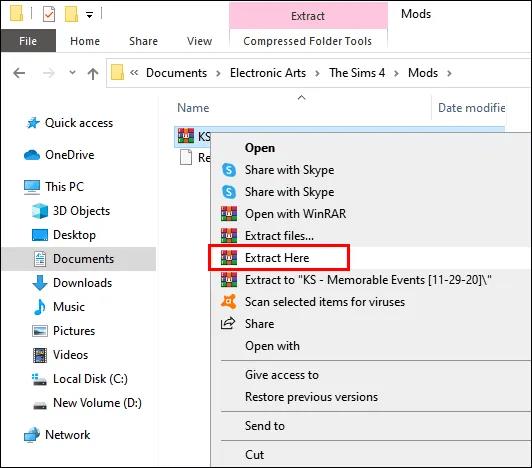
- Premjestite sve raspakirane datoteke u modnu mapu igre, koja se obično nalazi u “Documents\Electronic Arts\The Sims 4\Mods.” Napravite vlastitu mapu na ovom mjestu ako ona ne postoji.
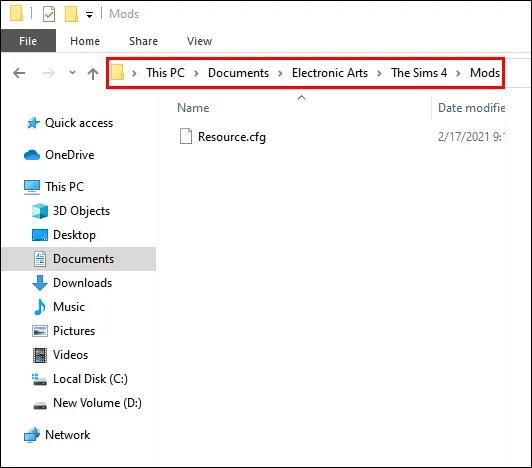
- Otvorite The Sims 4.

- Idite na "Opcije", a zatim odaberite "Opcije igre". Kliknite na karticu "Ostalo".
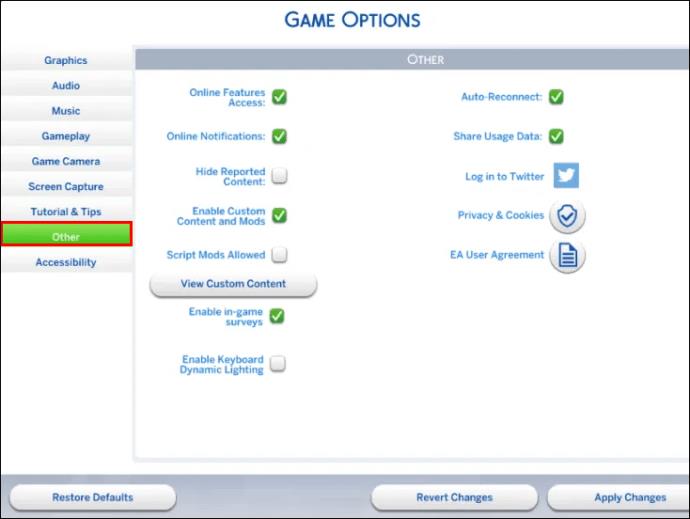
- Označite okvir "omogući prilagođeni sadržaj i modifikacije".
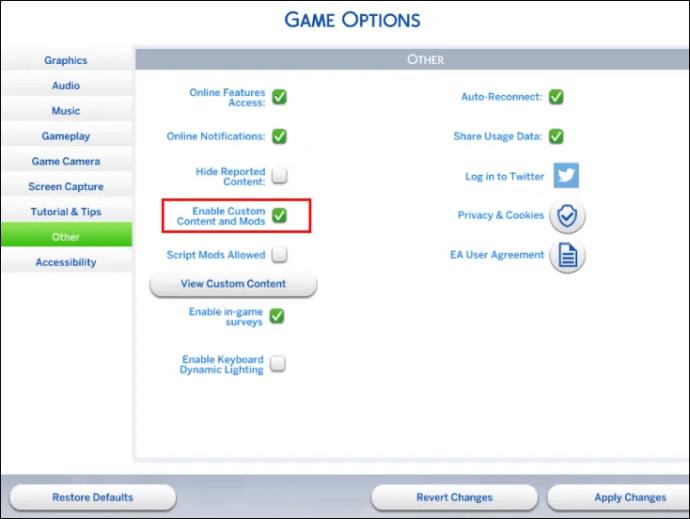
- Zatvorite i zatim ponovno pokrenite igru.
Modovi na Macu
- Preuzmite odabrani mod i krenite prema datotekama moda.
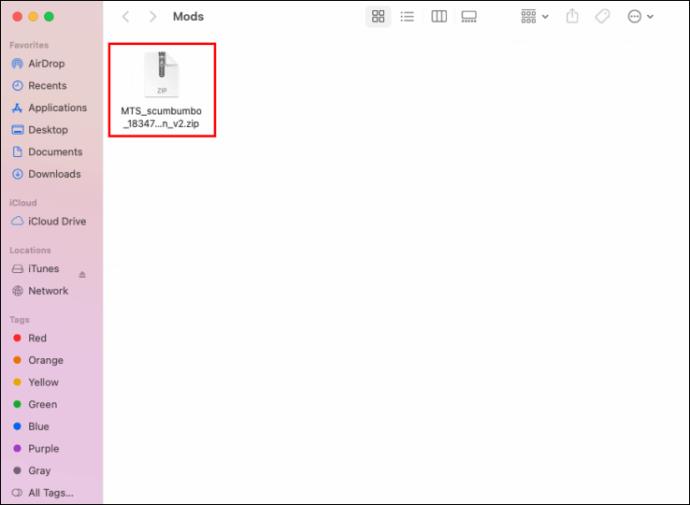
- Raspakirajte datoteku ako se preuzima kao .rar ili .zip. Dvaput kliknite na nju. Mapa će se automatski raspakirati u istoj glavnoj mapi.
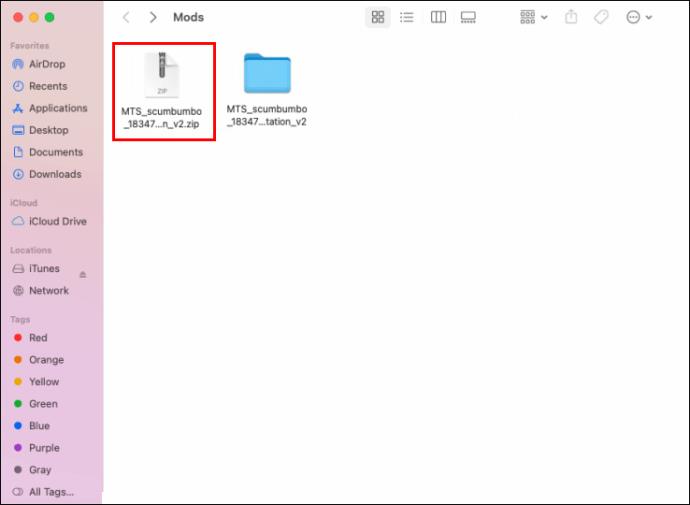
- Premjestite sve datoteke u mapu moda. Ova se mapa obično nalazi u "Documents\Electronic Arts\The Sims 4\Mods." Ako nema mape, napravite vlastitu na tom mjestu.
- Pokrenite The Sims 4.

- Otvorite izbornik "Opcije" i odaberite karticu "Opcije igre".
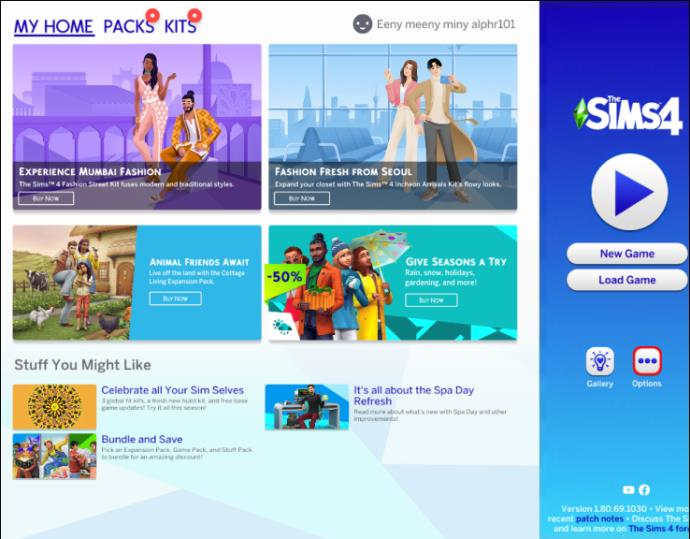
- Odaberite karticu "Ostalo".
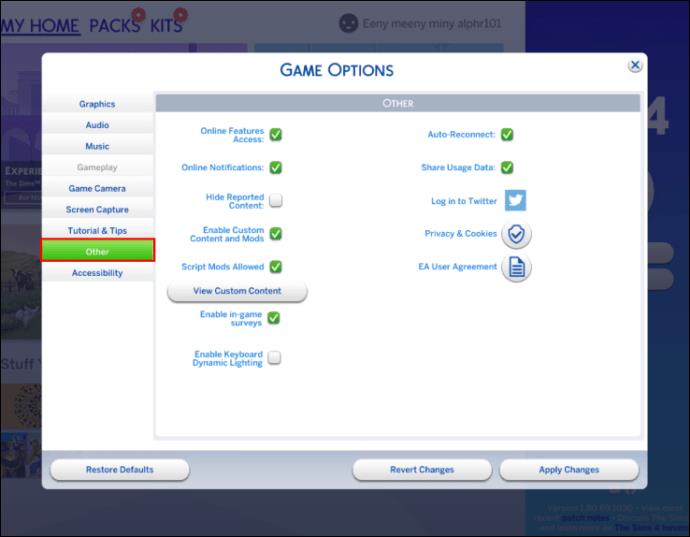
- Označite okvir "omogući prilagođeni sadržaj i modifikacije".
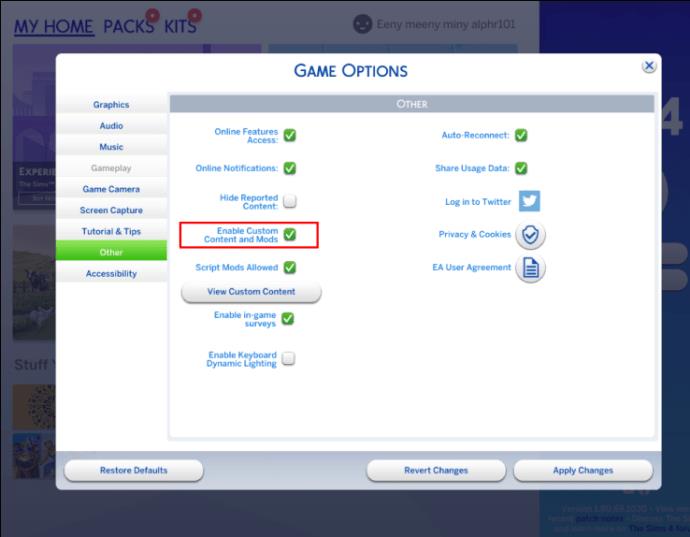
- Zatvorite i zatim ponovno pokrenite igru.
Modifikacije na konzoli
Trenutačno Sims 4 ne podržava modifikacije na konzolama. Modovi za bilo koju igru na konzoli vrlo su rijetki, a kada je Sims 4 prenesen na konzolu, modovi nisu bili uključena značajka.
Način potpunog uređivanja ne radi ispravno
Tu i tamo možete otkriti da varalice ne rade. Postoji nekoliko razloga zašto bi se to moglo dogoditi.
Još jednom provjerite kod
Kodovi za varanje razlikuju velika i mala slova. Morate točno upisati kodove za omogućavanje i varanje kako bi radili. Još jednom provjerite velika i mala slova i razmake ako ne možete aktivirati šifru.
Upotrijebite drugi kod za omogućivanje
Ponekad kod "TestingCheats True" ne omogući varanje u vašoj igri. To bi se moglo dogoditi čak i ako je kôd prethodno radio za vas. Ako vaše šifre iznenada zakažu, pokušajte upotrijebiti "TestingCheats On" da omogućite šifre u igri.
Modifikacije i prilagođeni sadržaj
I modovi i prilagođeni sadržaj mogu ometati vaše varke. Ako ste nedavno dodali mod ili prilagođenu datoteku sa sadržajem u svoju igru i varanje nije uspjelo, trebali biste izbrisati tu datoteku. Ako ne znate koja datoteka uzrokuje problem, možda ćete ih morati sve izbrisati iz igre.
Potpune kreativne moći u načinu potpunog uređivanja
Uključene postavke Simsa 4 i načini igranja nude obilje kreativnih izlaza za igrače. Dostupne su vam priče, uređenje i gradnja. Međutim, omogućavanje varanja i njihovo korištenje daje vam kreativnu kontrolu iznad onoga što ste možda mislili da je moguće. Možete prepisati cijeli svijet i priču svog sima.
Za što planirate koristiti trikove za potpuno uređivanje? Hoćete li ponovno stvoriti svog sima ili izgraditi nešto jedinstveno? Recite nam nešto o svom kreativnom igranju u komentarima ispod!